Fix Kan IP-instellingenfout niet opslaan op Windows 11/10
Gebruikers melden een fout waarbij ze het IP-adres of de DNS-server(DNS server) niet kunnen wijzigen , ze ontvangen het volgende bericht.
Can’t save IP settings. Check one or more settings and try again.
In dit artikel gaan we met behulp van enkele eenvoudige oplossingen IP-instellingen opslaan op Windows 10/11.
Kan IP-instellingen niet opslaan op Windows 11/10
De meeste gebruikers die deze fout tegenkomen, gebruiken deze methode om de IP-instellingen te wijzigen:
- Open instellingen
- Ethernet-instellingen openen
- Zoek uw ethernet
- Klik op IP-instellingen
- Klik op Bewerken
- Wijzig de IP-instellingen.
In dit artikel zullen we een alternatieve methode zien waarmee u uw IP-instellingen kunt wijzigen zonder deze fout te krijgen en enkele oplossingen om het probleem op te lossen als het probleem aanhoudt.
Lezen(Read) : Fout bij het schrijven van proxy-instellingen, toegang is geweigerd
Voordat u verder gaat, raden we u aan ervoor te zorgen dat uw computer de nieuwste versie van Windows heeft. Daarvoor kunt u controleren op Updates(check for Updates) van Windows 11/10 Instellingen(Settings) . Als updaten het probleem niet heeft opgelost, kunt u verder lezen.
Dit zijn de dingen die u kunt doen om het op te lossen. Kan IP-instellingen niet opslaan op Windows 11/10 .
- IP-instellingen wijzigen via het Configuratiescherm
- IP-adres resetten
Laten we er uitgebreid over praten.
1] IP-instellingen wijzigen(Change IP Settings) via het Configuratiescherm(Control Panel)
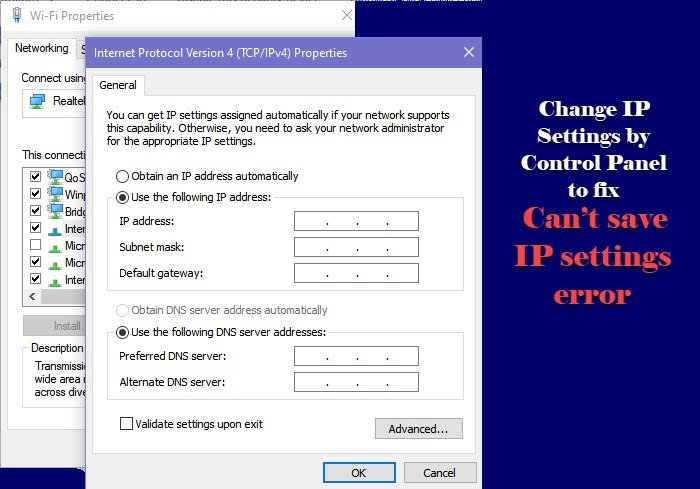
Als u de IP-instellingen(IP Settings) wijzigt via Instellingen(Settings) (volgens de bovengenoemde methode), kunt u de fout tegenkomen. Laten we dus hetzelfde doen via het Configuratiescherm(do the same by Control Panel) en kijken of het probleem aanhoudt.
U kunt de gegeven stappen volgen om de IP-instellingen(IP Settings) te wijzigen via het Configuratiescherm(Control Panel) .
- Open het Configuratiescherm (Control Panel ) vanuit het Startmenu.
- Zorg ervoor dat uw " Bekijken op"(View by” ) is ingesteld op Grote pictogrammen.(Large icons.)
- Klik Network and Sharing Center > Change adapter settings.
- Klik met de rechtermuisknop op uw Ethernet - verbinding en selecteer Eigenschappen.(Properties.)
- Selecteer Internet Protocol Version 4 (TCP/IPv4) en klik op Eigenschappen.(Properties.)
- Selecteer nu " Gebruik het volgende IP-adres",(Use the following IP address”, ) voer het IP-adres, het subnetmasker(Subnet Mask) , de standaardgateway(Default Gateway) , de DNS-server in en klik op OK.
Op deze manier worden uw IP- instellingen(Settings) foutloos gewijzigd.
Gerelateerd(Related) : Kan statisch IP-adres en DNS-server niet wijzigen(Cannot change Static IP address & DNS server) .
2] IP-adres resetten
Als de bovenstaande methode geen succes oplevert, probeer dan het IP-adres opnieuw in te stellen voordat u het probeert te wijzigen. Daarvoor gaan we de opdrachtprompt(Command Prompt) gebruiken . Hiermee wordt de IP-cache gewist, omdat deze deze fout kan veroorzaken.
Start de opdrachtprompt (Command Prompt ) als beheerder en voer de volgende opdrachten uit.
ipconfig/release
ipconfig/renew
Uw computer wordt tijdelijk losgekoppeld van uw Ethernet , dus raak niet in paniek, want het is een onderdeel van het proces.
Probeer nu opnieuw de IP-instellingen(IP Settings) te wijzigen via Control (hierboven vermeld) en kijk of het probleem is opgelost.
Dit zijn de oplossingen die u moet gebruiken als u IP-instellingen(IP Settings) niet handmatig kunt bewerken op Windows 10 .
Lees volgende: (Read next: )Windows heeft een IP-adresconflict gedetecteerd.
Related posts
Ping-pieken in WiFi of Ethernet repareren op Windows 11/10
Fix Netwerk Printer fout 0x00000bcb - Kan geen verbinding maken met de printer
Fix Trage toegang tot netwerkschijf vanuit Windows 10
Fix Gateway Authentication Failure-fout op AT&T U-Verse
Fix IPv6-connectiviteit, geen netwerktoegangsfout op Windows 11/10
Fix Windows kon de proxy-instellingen van dit netwerk niet automatisch detecteren
Fix Microsoft Edge ERR NETWERK GEWIJZIGD in Windows 10
Hoe Network Sniffer Tool PktMon.exe te gebruiken in Windows 10
Fix Facebook Messenger wacht op netwerkfout
Schakel netwerkverbindingen in in moderne stand-by op Windows 11/10
Schakel Wi-Fi en Ethernet-adapter in of uit op Windows 11
Fix netwerkadapter foutcode 31 in Apparaatbeheer
Steam te veel aanmeldingsfouten door netwerkfout oplossen
Wat is VLAN? Waarom gebruiken we VLAN's?
Het IP-adres van de router vinden op Windows 10 - IP-adres opzoeken
Fix Windows kan geen verbinding maken met deze netwerkfout
Chrome Connectivity Diagnostics Plugin test uw netwerkverbinding
De limiet voor gegevensgebruik beheren op Windows 11/10
Hoe te repareren "Windows kon geen stuurprogramma voor uw netwerkadapter vinden" Fout
Een Wi-Fi-netwerkadapterrapport maken op Windows 10
